In de vorige zelfstudie in deze serie over toon- en kleurcorrectie in Photoshop hebben we geleerd hoe een afbeeldingshistogram te lezen en te begrijpen, een van de meest waardevolle en essentiële vaardigheden voor het bewerken, retoucheren en herstellen van afbeeldingen.
We hebben geleerd dat histogrammen beginnen met zwart aan de linkerkant en eindigen met wit aan de rechterkant, met een geleidelijke overgang van schaduwen naar middentonen naar daartussenin. Ze laten ons zien waar onze beeldinformatie binnen dit toonbereik valt, en ze helpen ons potentiële problemen te herkennen, zoals wanneer een foto te veel details in de middentonen bevat en niet genoeg in de schaduwen en hoogtepunten, wat resulteert in een slecht contrast. Of wanneer schaduwgebieden worden afgeknipt tot puur zwart en highlights worden uitgeblazen tot puur wit, wat resulteert in verlies van details.
We hebben geleerd dat het histogram voor een goed belichte afbeelding een volledig bereik van helderheidswaarden van zwart naar wit zal tonen, maar dat is niet altijd het geval. Weten hoe een histogram moet worden gelezen is belangrijk, maar weten hoe te herkennen wanneer een probleem helemaal geen probleem is, is net zo belangrijk. Een van de meest voorkomende vragen die fotografen en Photoshop-gebruikers stellen, is: "Bestaat er zoiets als een ideale histogramvorm?" en het antwoord is "Nee". Afhankelijk van het onderwerp en de stemming die u probeert over te brengen, kan het toonbereik van een afbeelding van nature neigen naar de ene kant van het histogram of de andere. Een ingehouden afbeelding is bijvoorbeeld een afbeelding waarbij het grootste deel van het toonbereik binnen de donkere tonen (de schaduwen) valt, vaak om een gevoel van drama, spanning of mysterie te creëren. Het tegenovergestelde is een high-key afbeelding waarbij het grootste deel van het toonbereik naar de lichtere tonen wordt geduwd (de hoogtepunten), waardoor een gevoel van geluk, rust of optimisme wordt gecreëerd.
In de volgende zelfstudie leren we hoe we het histogram, samen met de opdracht Niveaus van Photoshop, kunnen gebruiken om algemene toonproblemen in een afbeelding te corrigeren. Maar voordat we instappen en dingen beginnen te repareren, laten we even een paar voorbeelden van afbeeldingen bekijken waarbij het histogram er "verkeerd" uitziet maar de afbeelding zelf "goed" lijkt. Met andere woorden, afbeeldingen die correct worden belicht, zijn niet gebaseerd op de vorm van het histogram, maar op hun specifieke onderwerp en de creatieve ideeën van de fotograaf of de beeldbewerker. Dit zal ons helpen niet alleen te leren hoe we een histogram moeten lezen, maar ook hoe we de afbeelding zelf moeten evalueren en het tonale karakter ervan kunnen begrijpen, waardoor we een beter idee krijgen waarom het uiteindelijk niet het histogram is dat uw afbeelding vormt; het is de afbeelding die het histogram vormt.
Als u niet bekend bent met de manier waarop afbeeldingshistogrammen werken, wilt u de vorige zelfstudie lezen, afbeeldingshistogrammen lezen en begrijpen voordat u doorgaat.
Laten we beginnen met het bekijken van een afbeelding die profiteert van de "typische" belichting waarover we eerder hebben gesproken, met een volledig bereik van helderheidswaarden van zwart naar wit (vrouw in boomgaardfoto van Fotolia):

Een afbeelding met een "typische" belichting.
We zullen het dialoogvenster Niveaus van Photoshop opnieuw gebruiken om ons te helpen het histogram te lezen en te evalueren. Om Niveaus te openen, ga ik naar het menu Afbeelding in de menubalk bovenaan het scherm, dan kies ik Aanpassingen en vervolgens Niveaus . Ik kon ook Niveaus openen met de snellere sneltoets, Ctrl + L (Win) / Command + L (Mac). Hoe dan ook werkt:
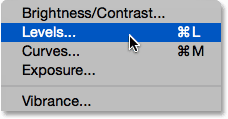
Ga naar Afbeelding> Aanpassingen> Niveaus.
Dit opent het dialoogvenster Niveaus met het histogram in het midden, samen met de handige zwart-wit verloopbalk eronder:
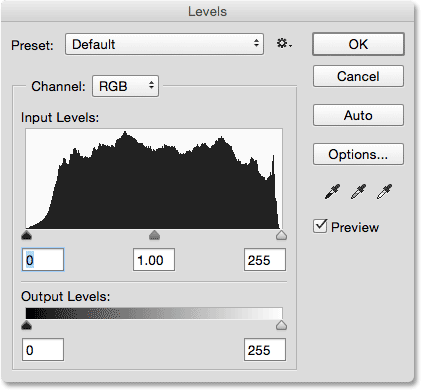
Het dialoogvenster Niveaus met het afbeeldingshistogram.
Ik zal dichter bij het histogram inzoomen zodat we een beter beeld kunnen krijgen, en hier zien we dat deze afbeelding een volledig bereik van toonwaarden bevat. Het histogram begint uiterst links, direct boven zwart in de verloopbalk eronder, dus we weten dat enkele pixels in de afbeelding al zo donker zijn als ze kunnen zijn. Het strekt zich helemaal helemaal rechts uit, direct boven wit in de gradiëntbalk eronder, en vertelt ons dat sommige pixels al zo licht zijn als ze kunnen zijn. En het histogram toont veel pixels bij elk van de toonwaarden ertussen. Als er zoiets als een ideale vorm voor een histogram bestond, zou dit het kunnen zijn:
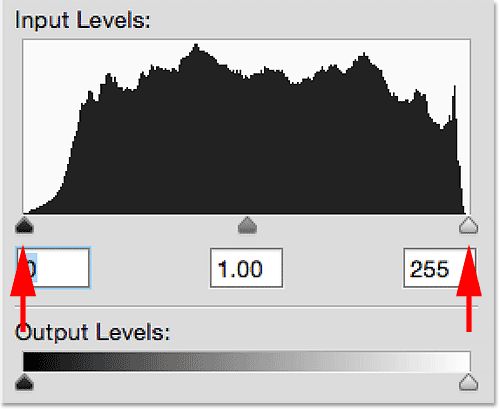
Een histogram voor een "typisch" beeld met veel detail in het toonbereik.
Low-Key afbeeldingen
De waarheid is dat, hoewel het histogram dat we zojuist hebben bekeken je misschien als ideaal ziet met zijn volledige bereik aan toonwaarden, in werkelijkheid is het alleen ideaal voor dat specifieke beeld. Elk beeld is anders en het tonale karakter van een beeld wordt sterk beïnvloed door het onderwerp en het type en de hoeveelheid licht die werden vastgelegd. Daarom moeten we, voordat we beginnen met het corrigeren van afbeeldingen, eerst elk idee uit ons hoofd verwijderen dat er zoiets bestaat als een standaard, typisch of ideaal histogram. Je zou immers niet verwachten dat een foto buiten bij zonsondergang hetzelfde tonale karakter heeft als een foto die midden op de dag is gemaakt.
Laten we bijvoorbeeld eens kijken naar deze tweede afbeelding (vuurtoren bij zonsondergangfoto van Fotolia):

Een natuurlijk ingehouden afbeelding.
Dit is een voorbeeld van wat bekend staat als een ingehouden afbeelding, wat betekent dat in tegenstelling tot de eerste afbeelding die we hebben bekeken met een gelijkmatig verdeeld bereik van helderheidswaarden van donker tot licht, het grootste deel van het toonbereik van deze afbeelding natuurlijk binnen de schaduwen. Ik druk op Ctrl + L (Win) / Command + L (Mac) op mijn toetsenbord om het dialoogvenster Niveaus snel te openen, en als ik inzoom op het histogram, kunnen we dat gemakkelijk zien terwijl er wat details in de hoogtepunten en iets meer in de middentonen, het meeste bevindt zich in de schaduwen. Als je het idee had gehad dat elk histogram eruit zou moeten zien als het vorige, zou het je kunnen doen denken dat deze foto te donker is en moet worden gecorrigeerd, terwijl het in werkelijkheid er gewoon geweldig uitziet zoals het is:
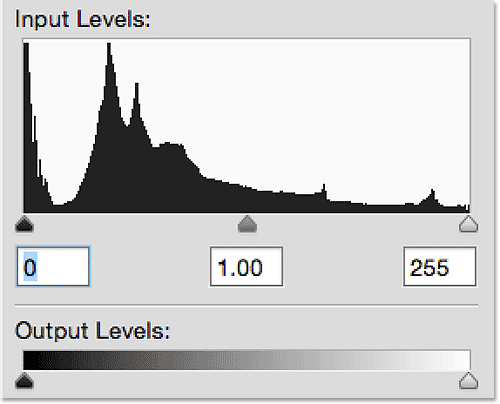
Het histogram voor een ingehouden afbeelding die de meeste details in de schaduwen weergeeft.
Zie je die lange piek helemaal links in het histogram? Dat vertelt ons dat sommige van de donkerste gebieden op de foto zo donker zijn dat ze worden afgeknipt tot puur zwart, en dat betekent dat we details in die gebieden hebben verloren. Normaal zou dat een waarschuwingsteken zijn dat de afbeelding onderbelicht is of dat we die gebieden te veel donkerder hebben gemaakt tijdens het bewerkingsproces. Maar met deze foto is het geen probleem. Donkere gebieden tot puur zwart helpen zelfs het effect van de vuurtoren en het gras tegen de ondergaande zon te verbeteren. We hebben geen detail nodig (of willen zelfs) in die gebieden, dus het donker maken ervan tot puur zwart was geen "fout" maar eerder een goede creatieve keuze:

De piek uiterst links betekent dat we schaduw knippen, maar is het een probleem? Niet met deze afbeelding.
Hier is nog een voorbeeld van een afbeelding die met opzet low-key (low-key portretfoto van Fotolia) is gemaakt:

Een ingehouden portretfoto.
Als je alleen naar deze afbeelding kijkt, zou je verwachten dat het histogram ervan in de schaduwen wordt opgestapeld, en als ik het dialoogvenster Niveaus naar voren breng, zien we dat zeker precies. Er zijn zelfs minder details in de hoogtepunten en middentonen dan wat we zagen in de vuurtorenfoto, en hoewel we deze keer geen schaduwknippen zien, is het over het algemeen nog steeds extreem donker. Nogmaals, je kunt in de verleiding komen om deze afbeelding te "corrigeren" als je denkt dat elk histogram op die eerste moet lijken, maar zou het echt zinvol zijn om te proberen deze foto te dwingen eruit te zien alsof deze buiten op een zonnige middag is gemaakt? Natuurlijk niet. Net als bij de vuurtorenafbeelding, is de te donkere tint goed geschikt voor dit type foto. Vergeet niet dat het de afbeelding is die het histogram vormt, niet andersom, en weten hoe het natuurlijke tonale karakter van een afbeelding te herkennen is net zo belangrijk als weten hoe u de bewerkingshulpmiddelen van Photoshop moet gebruiken:
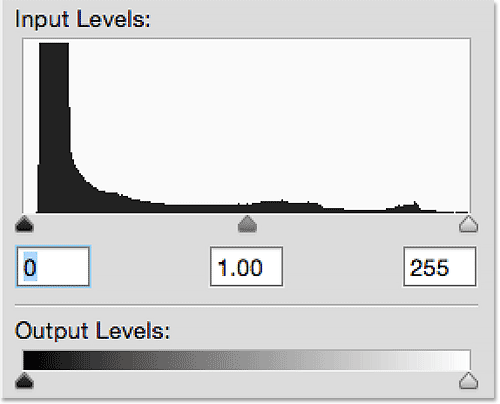
Een ander voorbeeld van een histogram voor een afbeelding met natuurlijk donkere tonale kenmerken.
Plug-in shortcodes, acties en filters: fout in shortcode (ads-photoretouch-middle)
High-Key afbeeldingen
Het tegenovergestelde van een low-key afbeelding is een high-key afbeelding, waarbij het toonbereik meestal bestaat uit lichtere hoogtepunten. Terwijl low-key afbeeldingen vaak dramatisch en intens zijn met opvallend contrast, zijn high-key afbeeldingen zachter en subtieler. Hier is een voorbeeld van een high-key afbeelding (wintermistfoto van Fotolia):

Een zeer belangrijke landschapsfoto.
Met zijn overwegend lichtere tonen en gebrek aan echt contrast, geeft dit uiterst belangrijke beeld een gevoel van rust en kalmte. Hoe denk je dat het histogram voor deze afbeelding eruit zal zien? Welnu, het grootste deel van de foto bestaat uit zeer lichte tonen, dus we weten meteen dat we het histogram in de hoogtepunten moeten verwachten. Er zijn een paar donkere gebieden in de bomen, het dok en langs de grond, maar met zoveel beeld in de hoogtepunten, is het mogelijk dat onze ogen worden misleid om die gebieden als donkerder te zien dan ze in werkelijkheid zijn. In feite is dat precies wat er gebeurt. Het histogram, dat niet lijdt aan de beperkingen van ons gezichtsvermogen, laat zien dat we vrijwel geen schaduwdetail hebben. Deze afbeelding bestaat bijna volledig uit middentonen en hoogtepunten. Maar net als bij de ingehouden afbeeldingen die we hebben bekeken, komen de tonale kenmerken van deze afbeelding overeen met het onderwerp. We zouden, als we dat wilden, die donkere gebieden in de schaduwen kunnen duwen om het histogram er indrukwekkender uit te laten zien, maar het beeld zelf zou eronder lijden. We zouden het erger maken, niet beter:
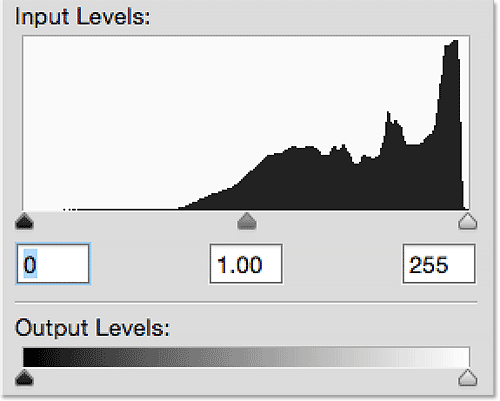
Het histogram voor de high-key afbeeldingen toont het toonbereik meestal in de hoogtepunten.
Hoogwaardige technieken worden vaak gebruikt in beauty- en modefotografie als een manier om de huid van het model glad te strijken door ongewenste details te verminderen of te verwijderen. Onze ogen zien verschillen tussen lichte en donkere pixels als detail, dus als we het hele toonbereik naar de hoogtepunten duwen, verdwijnt meer en meer van het detail (high-key schoonheidsfoto van Fotolia):

Een zeer belangrijke portretfoto.
Omdat de achtergrond in deze foto zuiver wit is, is het geen verrassing dat we, wanneer we naar het histogram kijken, een hoge piek aan de rechterkant zien die ons vertelt dat we in de hoogtepunten knippen. In een meer "typische" afbeelding kan die piek betekenen dat de foto overbelicht is of dat we de hoogtepunten te veel hebben opgehelderd tijdens het bewerkingsproces. In dit geval is het echter met een afbeelding die opzettelijk high-key is geschoten, een technische en creatieve keuze, geen probleem dat moet worden gecorrigeerd:
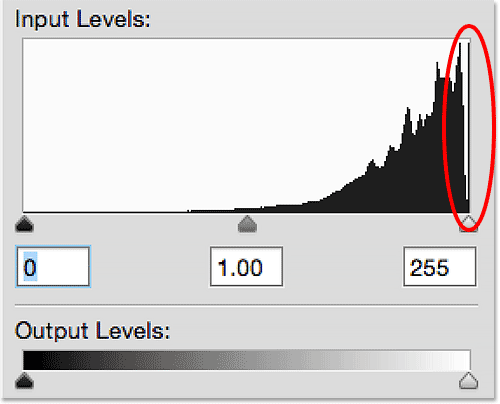
Het histogram geeft het knippen van markeringen aan, maar dat is vaak het geval bij afbeeldingen met hoge toetsen.
Het doel van deze tutorial was eenvoudig om aan te tonen dat er echt niet zoiets bestaat als een typisch of ideaal histogram. Elke afbeelding is anders, dus elk histogram zal anders zijn. Sommige foto's zullen natuurlijk de voorkeur geven aan de schaduwen, anderen de hoogtepunten, en terwijl het histogram misschien schreeuwt: "Er klopt hier iets niet!", Zegt de afbeelding zelf misschien: "Nee, luister niet naar hem, alles is goed." Een essentiële vaardigheid voor ons als retouchers is weten hoe we het verschil kunnen zien tussen een probleem dat moet worden gecorrigeerd en wat gewoon het natuurlijke tonale karakter van de afbeelding is.
Nu we enkele voorbeelden van verschillende soorten afbeeldingen hebben bekeken, zetten we in de volgende zelfstudie onze eerste grote stap in de wereld van professionele beeldcorrectie door te leren hoe het toonbereik van een afbeelding te verbeteren met een Niveaus beeldaanpassing in Photoshop!